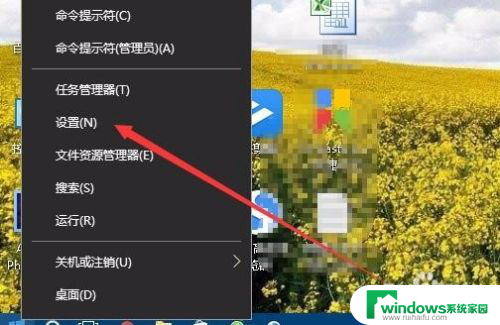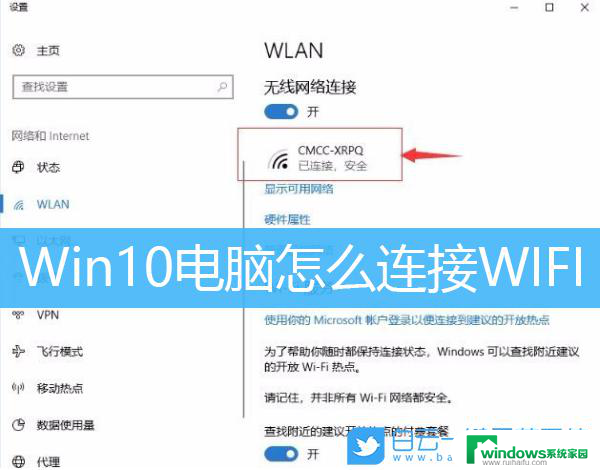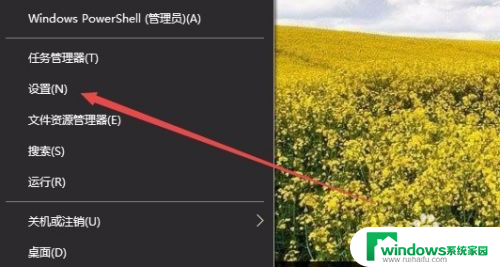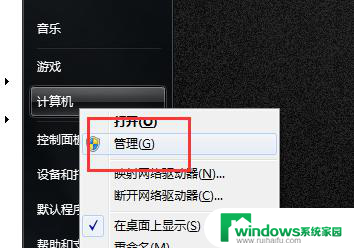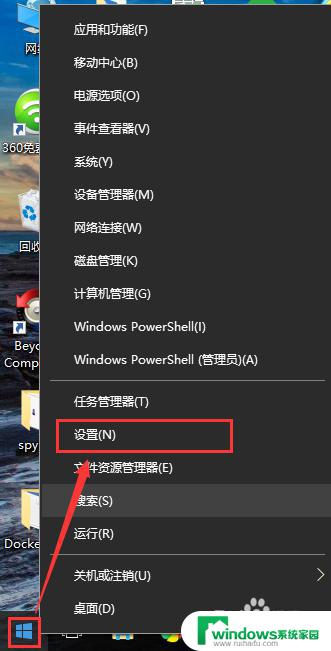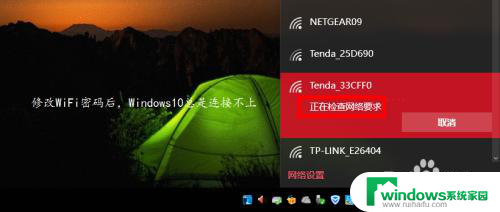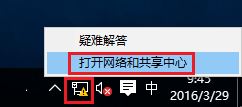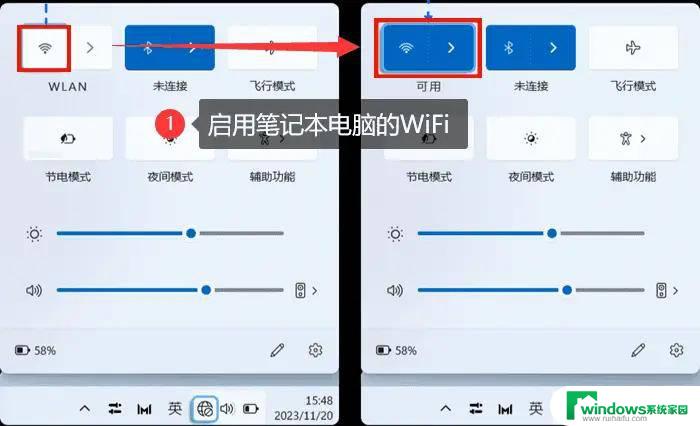电脑网络怎么设置自动连接 如何在Win10上实现自动连接WiFi
随着科技的不断发展,电脑网络已经成为我们日常生活中不可或缺的一部分,而为了更方便地上网,许多人都希望能够设置自动连接网络,特别是自动连接WiFi。在Win10操作系统上,实现自动连接WiFi并不难,只需按照一定的步骤进行设置即可。本文将详细介绍在Win10上如何实现自动连接WiFi,帮助读者更好地利用电脑网络资源,提高生活和工作效率。
方法如下:
1.在Windows10系统桌面,右键点击左下角的开始按钮。在弹出菜单中选择“设置”菜单项。
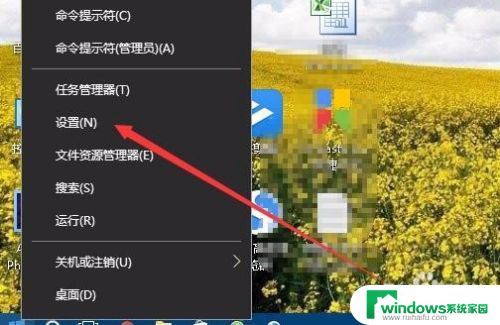
2.接下来在打开的Windows设置窗口中,点击“网络和Internet”图标。
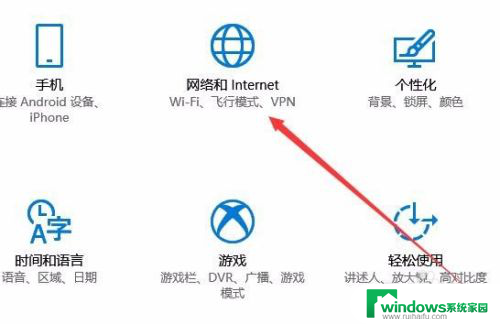
3.在打开的网络设置窗口中,点击左侧边栏的“Wlan”菜单项。
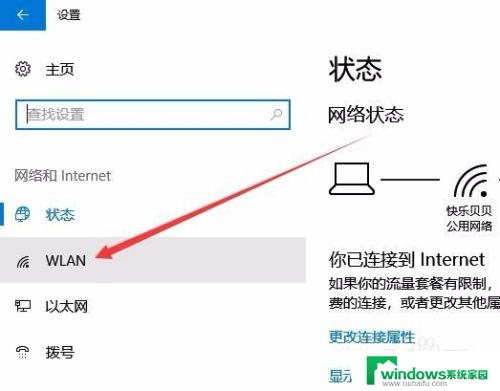
4.在右侧打开的窗口中,我们点击“管理已知网络”快捷链接。
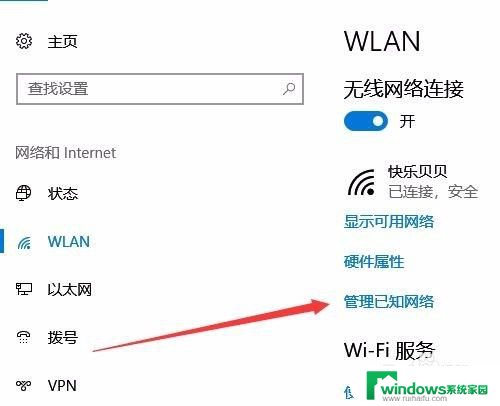
5.在打开的无线网络连接窗口中,我们点击当前的无线连接。在弹出菜单中点击“属性”按钮。
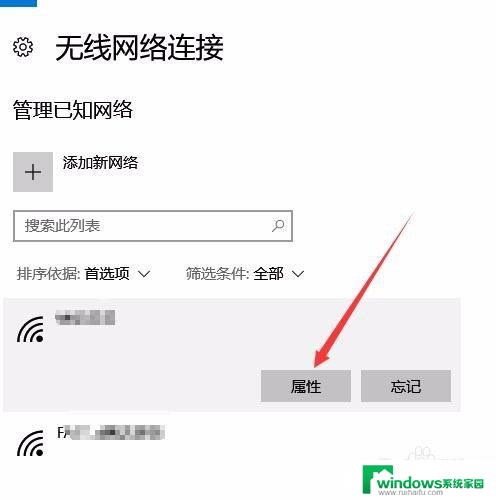
6.在打开的无线网卡属性窗口中,我们点击“在信号范围内时自动连接”下面的开关。把其设置为开即可,这样我们的电脑就会在有该无线信号的范围内自动连接了。
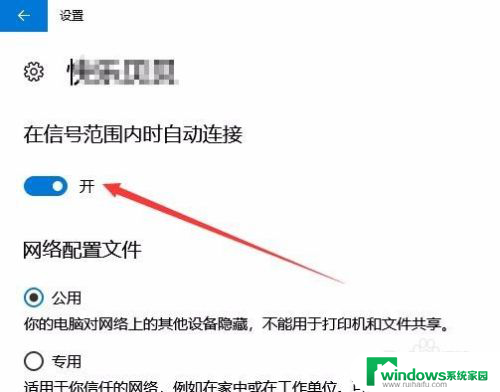
以上就是电脑网络如何自动连接的全部内容,如果您遇到这种情况,请按照以上步骤进行解决,希望这些步骤能帮助到您。